Οδηγός βήμα προς βήμα σχετικά με τον τρόπο εγκατάστασης του Kodi Krypton v18, 17.6 ή 16 σε Windows
Εάν αναρωτιέστε, Πώς να εγκαταστήσετε το Kodi σε υπολογιστή με Windows? Μην ανησυχείτε αν δεν ρυθμίσετε το Kodi στα παράθυρα 10, 8, 8.1, 7 ή XP. Ξεκινήστε κατεβάζοντας τη ρύθμιση Kodi από τον επίσημο ιστότοπο του Kodi. Μετά από αυτό μπορείτε να επιλέξετε να εγκαταστήσετε από εκατοντάδες πρόσθετα.
Το καλύτερο μέρος για το Kodi είναι ότι είναι δωρεάν και μπορείτε να εγκαταστήσετε το λογισμικό σε πολλές πλατφόρμες, συμπεριλαμβανομένων των Windows. Διαβάστε τον οδηγό μας για δωρεάν VPN για το Kodi, αλλά τα δωρεάν VPN δεν είναι ασφαλή και ενδέχεται να θέσουν σε κίνδυνο τα δεδομένα των χρηστών.
Για να σας ξεκινήσουμε, δημιουργήσαμε έναν οδηγό σχετικά με τον τρόπο εγκατάστασης του Kodi στα Windows. Για κάθε παραλλαγή των Windows, έχουμε δοκιμάσει τη μέθοδο εγκατάστασης του Kodi. Ομοίως, θα σας δείξουμε επίσης πώς να αναβαθμίσετε το Kodi σε νεότερη έκδοση.
Contents
- 1 Πώς να εγκαταστήσετε το Kodi Version 18 Leia στα Windows 10 (64 bit)
- 2 Πώς να εγκαταστήσετε το Kodi v18 στα Windows 10 (Video Tutorial)
- 3 Πώς να εγκαταστήσετε το Kodi Version 17.6 στα Windows 10 (v17.6 Krypton)
- 4 Πώς να εγκαταστήσετε το Kodi στα Windows 10 (v16 Jarvis)
- 5 Πώς να εγκαταστήσετε το Kodi στα Windows 7
- 6 Πώς να εγκαταστήσετε το Kodi στα Windows 8.1
- 7 Μπορώ να εγκαταστήσω το Kodi στα Windows XP?
- 8 Η καλύτερη έκδοση των Windows για το Kodi
- 9 Πώς να ενημερώσετε / αναβαθμίσετε το Kodi στα Windows
- 10 Kodi σε σφάλματα / επιδιορθώσεις των Windows
- 11 Τα καλύτερα πρόσθετα για το Kodi στα Windows
- 12 Πώς να εγκαταστήσετε πρόσθετα σε υπολογιστή με Windows
- 13 Εναλλακτικές συσκευές Windows για Kodi
- 14 Έχετε ήδη κουραστεί από τη ροή στα Windows?
Πώς να εγκαταστήσετε το Kodi Version 18 Leia στα Windows 10 (64 bit)
Το Kodi 18 ονομάζεται Kodi Leia παρόμοιο με άλλες εκδόσεις του Kodi όπως Kodi Jarvis, Krypton και τώρα Leia. Πολλοί άνθρωποι ζητούσαν τη ρύθμιση λήψης του Kodi για τα Windows 10 (64 bit). Δυστυχώς, όμως, δεν υπήρχε διαθεσιμότητα μέχρι το βήτα Η έκδοση του Kodi 18 ζωντανεύει. Αυτή η νυχτερινή έκδοση εκτελεί όλες τις βασικές εργασίες και λειτουργεί αρκετά ομαλά από τον Δεκέμβριο του 2023. (δείτε τους καλύτερους οδηγούς εγκατάστασης kodi για την έκδοση 18 της leia)
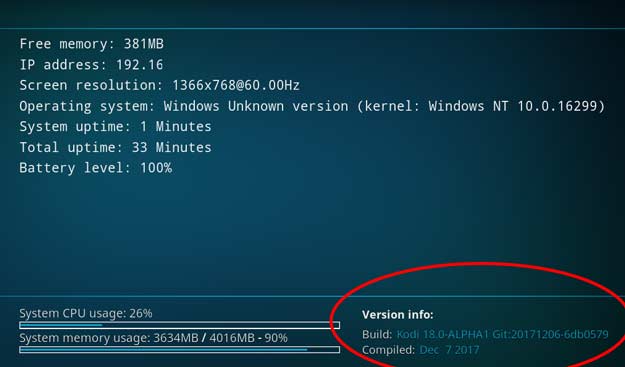
- Κατεβάστε την τελευταία έκδοση του Kodi.
- Πλοηγηθείτε στο σύστημα στον προορισμό του ληφθέντος αρχείου
- Ξεκινήστε τη ρύθμιση
- Κάντε κλικ στο “Ναι” όταν σας ζητηθεί το παράθυρο δικαιωμάτων
- Κάντε κλικ στο “Συμφωνώ” για να αποδεχτείτε τη συμφωνία άδειας χρήσης και να προχωρήσετε
- Επιλέξτε όλες τις επιλογές που θέλετε να κάνετε και κάντε κλικ στο «Επόμενο».
- Επιλέξτε την τοποθεσία για την εγκατάσταση του Kodi και κάντε κλικ στο «Επόμενο»
- Η εγκατάσταση θα ξεκινήσει.
- Αφού ολοκληρωθεί η εγκατάσταση, κάντε κλικ στο πλαίσιο ελέγχου «Εκτέλεση Kodi» και μετά κάντε κλικ στο «Τέλος».
Πώς να εγκαταστήσετε το Kodi v18 στα Windows 10 (Video Tutorial)
Πώς να εγκαταστήσετε το Kodi Version 17.6 στα Windows 10 (v17.6 Krypton)
- Πραγματοποιήστε λήψη του Kodi από τον επίσημο ιστότοπό του ή λάβετε την εφαρμογή του από το κατάστημα της Microsoft
- Εντοπίστε τον προορισμό του ληφθέντος αρχείου και ξεκινήστε τη ρύθμιση
- Κάντε κλικ στο «Ναι»Όταν ζητήθηκε άδεια, ώστε να μπορεί να εκτελεστεί ο οδηγός εγκατάστασης
- Επιλέξτε “Συμφωνώ” για να αποδεχτείτε τη συμφωνία άδειας χρήσης και να προχωρήσετε
- Επιλέξτε τα στοιχεία που θέλετε να εγκαταστήσετε και κάντε κλικ στο «Επόμενο»
- Επιλέξτε το φάκελο προορισμού στον οποίο θέλετε να εγκαταστήσετε το Kodi και πατήστε “Επόμενο”
- Το Kodi θα πρέπει τώρα να ξεκινήσει την εγκατάσταση στο σύστημά σας
- Μόλις ολοκληρωθεί η εγκατάσταση, επιλέξτε το πλαίσιο ελέγχου «Εκτέλεση Kodi» και κάντε κλικ στο «Τέλος».
Πώς να εγκαταστήσετε το Kodi στα Windows 10 (v16 Jarvis)
- Μπορείτε να κατεβάσετε την έκδοση Kodi’sv16 Jarvis από τον επίσημο ιστότοπο του Kodi. Ωστόσο, λάβετε υπόψη ότι το Kodi v16 Jarvis δεν είναι διαθέσιμο στο Windows Store, καθώς θα βρείτε μόνο την πιο πρόσφατη έκδοση (v17 Krypton).
- Μόλις κατεβάσετε το αρχείο εγκατάστασης από τον ιστότοπο, τα υπόλοιπα βήματα διαμόρφωσης παραμένουν τα ίδια.
- Ακολουθεί ένα βίντεο που απεικονίζει τη διαδικασία εγκατάστασης για το Kodi (v16) στα Windows 10:
Πώς να εγκαταστήσετε το Kodi Version 16 στα Windows
Πώς να εγκαταστήσετε το Kodi στα Windows 7
- Η διαδικασία εγκατάστασης του Kodi στα Windows 7 είναι παρόμοια με εκείνη των Windows 10.
- Το μόνο που έχετε να κάνετε είναι να επισκεφτείτε τον επίσημο ιστότοπο του Kodi, να μεταβείτε στην ενότητα λήψης στον ιστότοπο και να κατεβάσετε το λογισμικό στον υπολογιστή ή το φορητό υπολογιστή σας.
- Στη συνέχεια, εκτελέστε τη διαδικασία εγκατάστασης και ακολουθήστε τα βήματα σύμφωνα με τις οδηγίες του οδηγού εγκατάστασης.
- Μόλις εγκαταστήσετε το λογισμικό, εκκινήστε το Kodi TV στο σύστημά σας και απολαύστε ατελείωτη διαδικτυακή ροή.
Πώς να εγκαταστήσετε το Kodi στα Windows 8.1
Τώρα, εάν χρησιμοποιείτε Windows 8.1 στη συσκευή σας, μπορείτε να εγκαταστήσετε το Kodi χρησιμοποιώντας οποιαδήποτε από τις τρεις μεθόδους:
- Κατεβάστε το λογισμικό από τον επίσημο ιστότοπο του Kodi
- Επισκεφτείτε το Windows Store και κατεβάστε την εφαρμογή
- Και οι δύο αυτές μέθοδοι για την εγκατάσταση του Kodi στα Windows 8.1 είναι ίδιες με τα Windows 10.
Επομένως, χρησιμοποιώντας τα βήματα που επισημαίνονται στην παραπάνω ενότητα, μπορείτε εύκολα να διαμορφώσετε το Kodi και να μεταδώσετε ροή σε οποιαδήποτε ταινία, τηλεοπτική σειρά, αθλητικά στο kodi και ζωντανή τηλεόραση.
Μπορώ να εγκαταστήσω το Kodi στα Windows XP?
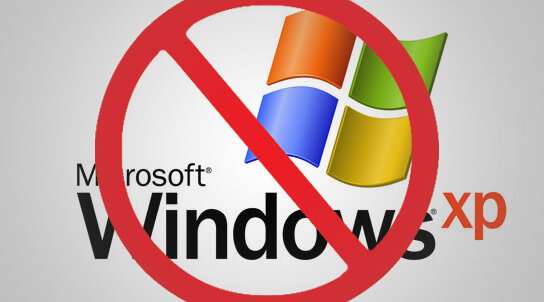
Δυστυχώς, το Kodi τερμάτισε την υποστήριξη για τα Windows XP τον Απρίλιο του 2014. Επομένως, οι τελευταίες εκδόσεις του Kodi δεν είναι πλέον συμβατές με τα Windows XP. Με βάση τις απαιτήσεις συστήματος για το Kodi v17 Krypton, χρειάζεστε τουλάχιστον Windows Vista.
Κατά συνέπεια, εάν ψάχνετε πώς να εγκαταστήσετε το Kodi στα Windows XP, θα πρέπει να εξετάσετε ορισμένες εναλλακτικές λύσεις. Ένας από αυτούς είναι να μετατρέψετε τον υπολογιστή σας Windows XP σε υπολογιστή οικιακού κινηματογράφου (HTPC). Τα λειτουργικά συστήματα που βασίζονται σε Linux ταιριάζουν καλύτερα σε αυτόν τον σκοπό και είναι ελεύθερα διαθέσιμα. Εξετάστε το OpenELEC. Είναι μια γρήγορη και εύκολη στη χρήση διανομή Linux, η οποία περιλαμβάνει το XBMC ως το ειδικό κέντρο πολυμέσων.
Εάν η εναλλαγή του συστήματος Windows XP σε HTPC δεν είναι επιλογή, μπορείτε να αναβαθμίσετε το λειτουργικό σας σύστημα σε νεότερη έκδοση. Αντίθετα, μπορείτε να εγκαταστήσετε παλαιότερο λογισμικό XBMC (εκδόσεις πριν από την έκδοση 13.0) στα Windows XP. Ωστόσο, λάβετε υπόψη ότι ενδέχεται να επιτύχετε πλήρη λειτουργικότητα του Kodi και ορισμένα από τα πρόσθετα ενδέχεται να μην λειτουργούν.
Η καλύτερη έκδοση των Windows για το Kodi
Το Kodi είναι δημοφιλές επειδή είναι συμβατό σε πολλά λειτουργικά συστήματα. Όσον αφορά τα Windows, η απόδοση του Kodi είναι άψογη και απαράμιλλη. Το Kodi λειτουργεί εξαιρετικά σε σχεδόν κάθε έκδοση των Windows, είτε στα Windows 7, τα Windows 8 ή τα Windows 10. Ένα άλλο εκπληκτικό πράγμα που πρέπει να δείτε είναι ότι οι περισσότεροι χρήστες του Kodi προτιμούν να το χρησιμοποιούν σε Windows.
Πώς να ενημερώσετε / αναβαθμίσετε το Kodi στα Windows
Εάν εκτελείτε μια παλαιότερη έκδοση του Kodi και χρειάζεστε αναβάθμιση, τότε η διαδικασία παραμένει παρόμοια. Αυτό οφείλεται στο γεγονός ότι το Kodi δεν προσφέρει ενσωματωμένο αυτόματο πρόγραμμα ενημέρωσης στο λογισμικό του. Επομένως, θα πρέπει να κάνετε λήψη της τελευταίας έκδοσης από τον επίσημο ιστότοπό της στη συσκευή σας και να εκτελέσετε τη διαδικασία εγκατάστασης για να ενημερώσετε το kodi στα Windows 10 ή 8.
Στις περισσότερες περιπτώσεις, οι ρυθμίσεις και η βιβλιοθήκη σας παραμένουν αποθηκευμένες όταν εγκαθιστάτε το Kodi v17 over v16 Jarvis. Κατά τη διαδικασία εγκατάστασης, θα σας ζητήσει να αντικαταστήσετε τα υπάρχοντα αρχεία, επιλέξτε ΝΑΙ. Ωστόσο, είναι καλή πρακτική να δημιουργείτε αντίγραφα ασφαλείας όλων των δεδομένων σας πριν από την αναβάθμιση του Kodi στα Windows. Ακολουθούν διάφοροι τρόποι δημιουργίας αντιγράφων ασφαλείας των δεδομένων σας στο Kodi:
Μέθοδος 1: Μη αυτόματη δημιουργία αντιγράφων ασφαλείας δεδομένων
- Κάντε κλικ στο “Έναρξη” και κάτω από τον τύπο γραμμής αναζήτησης “% APPDATA% \ kodi \ userdata”
- Ανοίξτε το φάκελο με το όνομα “userdata”
- Τώρα αντιγράψτε όλα τα αρχεία που αναφέρονται σε αυτόν τον φάκελο σε άλλη τοποθεσία ως αντίγραφο ασφαλείας
- Κατεβάστε τη νέα έκδοση του Kodi από τον ιστότοπό του και εγκαταστήστε το λογισμικό
- Εκκινήστε το Kodi και ελέγξτε εάν οι ρυθμίσεις και η βιβλιοθήκη σας επαναφέρονται αυτόματα
- Εάν όχι, βγείτε από το Kodi και επικολλήστε τα αρχεία αντιγράφων ασφαλείας στον φάκελο δεδομένων χρήστη
- Αφού επικολλήσετε τα αρχεία αντιγράφων ασφαλείας, ξεκινήστε ξανά το Kodi και οι προηγούμενες ρυθμίσεις σας θα πρέπει να αποκατασταθούν
Μέθοδος 2: Χρησιμοποιήστε το πρόσθετο αντιγράφων ασφαλείας
Ένας άλλος τρόπος αποθήκευσης της λίστας αναπαραγωγής Kodi, των ρυθμίσεων, των πρόσθετων και άλλων δεδομένων σας είναι με τη χρήση ενός εφεδρικού πρόσθετου. Δείτε πώς μπορείτε να εγκαταστήσετε το πρόσθετο στο Kodi v16 Jarvis:
- Εκκινήστε την εφαρμογή Kodi
- Μεταβείτε στα Προγράμματα
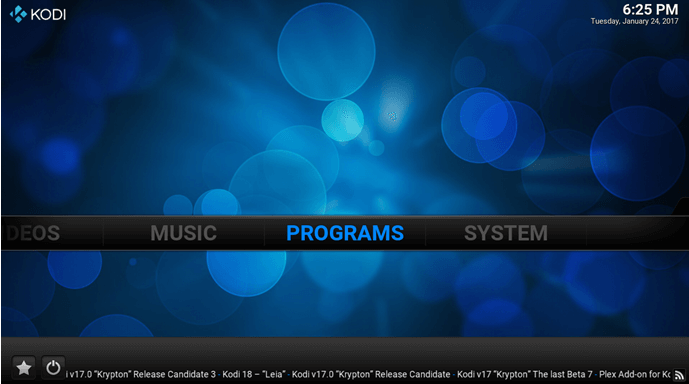
3. Επιλέξτε “Λήψη περισσότερων …”
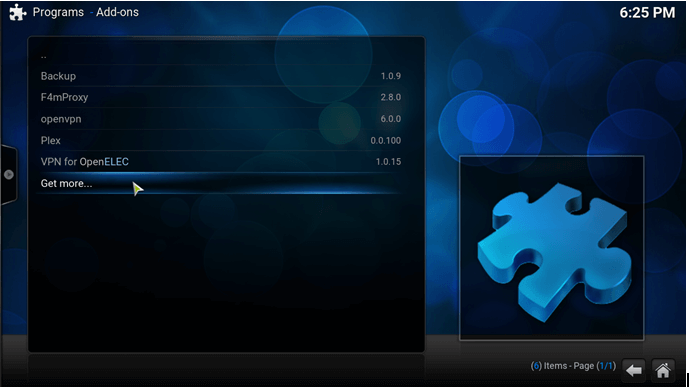
4. Από τη λίστα, αναζητήστε το “Backup”
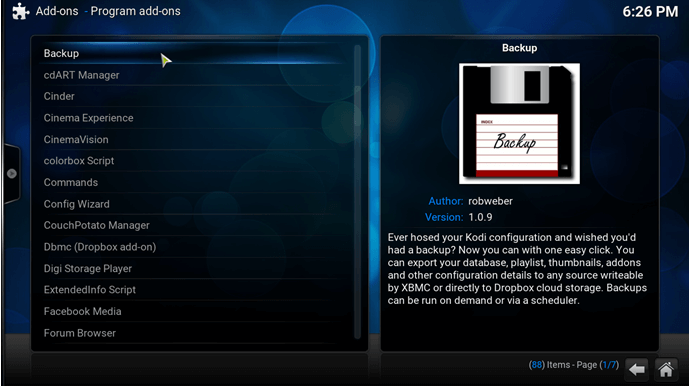
5. Τώρα εγκαταστήστε το πρόσθετο
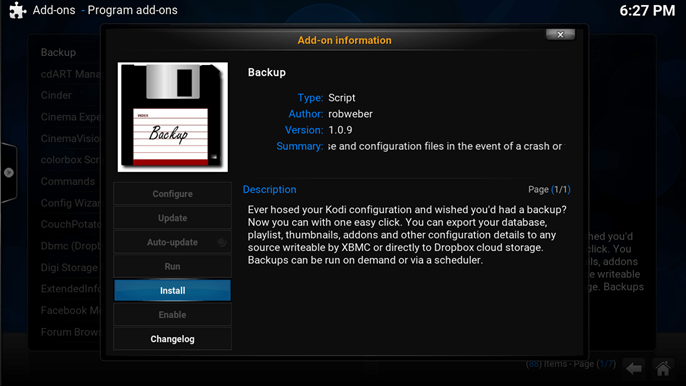
6. Κάντε κλικ στο «Άνοιγμα ρυθμίσεων»
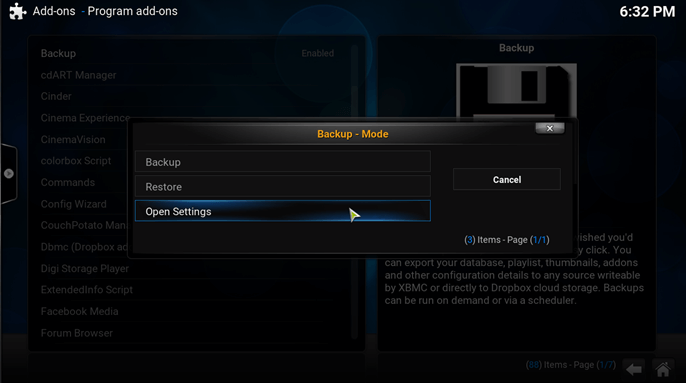
7. Επιλέξτε το «Αναζήτηση απομακρυσμένης διαδρομής» για να ορίσετε τη θέση στην οποία θέλετε να αποθηκεύσετε τα αρχεία αντιγράφων ασφαλείας και κάντε κλικ στο OK.
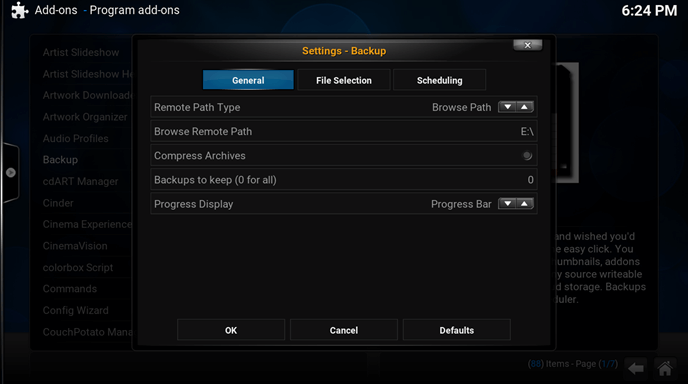
8. Τώρα επιλέξτε Δημιουργία αντιγράφων ασφαλείας για αποθήκευση της εξερχόμενης βιβλιοθήκης και των ρυθμίσεών σας
Kodi σε σφάλματα / επιδιορθώσεις των Windows
Αποτυχία σύνδεσης σε αποθετήριο
Αυτό το σφάλμα εμφανίζεται συνήθως όταν εισάγετε τη διεύθυνση URL της πηγής αποθετηρίου. Ο λόγος για αυτό το σφάλμα είναι εσφαλμένη διεύθυνση URL. Μερικές φορές, εάν η διεύθυνση URL είναι σωστή, ενδέχεται να έχετε δώσει κενό στο τέλος, γεγονός που προκαλεί αυτό το σφάλμα.
Διορθώσετε
Βεβαιωθείτε ότι εισάγετε τη σωστή διεύθυνση URL αποθετηρίου και ότι δεν υπάρχουν κενά στο τέλος της διεύθυνσης. Επιπλέον, ελέγξτε τη σύνδεσή σας στο Διαδίκτυο, μερικές φορές η συνδεσιμότητα δικτύου προκαλεί επίσης αυτό το σφάλμα.
Η εγκατάσταση του πρόσθετου απέτυχε
Ενώ προσπαθείτε να εγκαταστήσετε το πρόσθετο από το αποθετήριο, ενδέχεται να παρατηρήσετε μια ειδοποίηση που εμφανίζεται και να δηλώνει ότι η εγκατάσταση του πρόσθετου απέτυχε.
Διορθώσετε
Ελέγξτε εάν το αποθετήριο που χρησιμοποιείτε για την εγκατάσταση του πρόσθετου είναι λειτουργικό και η πηγή του είναι ζωντανή. Το πρόβλημα με το αποθετήριο προκαλεί τέτοια σφάλματα.
Τα καλύτερα πρόσθετα για το Kodi στα Windows
Μπορείτε να βρείτε εκατοντάδες πρόσθετα Kodi online και όλα αυτά, αλλά όταν χρησιμοποιείτε το Kodi σε Windows, αυτά τα πρόσθετα θα ταιριάζουν στις ανάγκες σας:
- Σύμφωνο
- Εξοδος πλήθους
- Ο Ποσειδώνας αυξάνεται
- Sports Devil
- Oculus
- Γκουρζίλ
- Μαγικός Δράκος
- Πλακούντας
- Ουρανός
- Σκύλοι Bollocks
Πώς να εγκαταστήσετε πρόσθετα σε υπολογιστή με Windows
Πρόσθετα προστίθενται χαρακτηριστικά που συνήθως δεν περιλαμβάνονται στο Kodi. Αυτά αναπτύχθηκαν από την ομάδα Kodi ή τρίτους παρόχους. Με την αυξανόμενη ζήτηση για Kodi και ροή, πολλά πρόσθετα είναι διαθέσιμα στην αγορά.
Διάφορα πρόσθετα απαιτούν εγκατάσταση στο κουτί Kodi. Για να μάθετε πώς να εγκαταστήσετε τα διάσημα πρόσθετα kodi, δημιουργήσαμε έναν ξεχωριστό οδηγό για τα περισσότερα από τα πρόσθετα.
Εναλλακτικές συσκευές Windows για Kodi
- Kodi στο Roku
- Kodi στο Raspberry Pi
- Kodi στο iPad
- Kodi στο Firestick
- Kodi στο Apple TV
- Kodi στο Xbox One
- Kodi στο Nvidia Shield
Έχετε ήδη κουραστεί από τη ροή στα Windows?
Εάν έχετε ήδη βαρεθεί τον υπολογιστή σας ή σκέφτεστε να κόψετε τα καλώδια της τηλεόρασής σας, τότε μπορείτε να αξιοποιήσετε στο έπακρο την ψυχαγωγία αγοράζοντας τα καλύτερα κουτιά Kodi. Υπάρχει ποικιλία αυτών των αποκωδικοποιητών σε διαφορετικές κατηγορίες:
- Ρύθμιση του Kodi σε Android
- Linux
- Ζωντανή μετάδοση στην τηλεόραση
- Πλήρως φορτωμένα κουτιά
- Νομικά κουτιά
συμπέρασμα
Με αυτό, τερματίζουμε τον οδηγό μας σχετικά με τον τρόπο εγκατάστασης του Kodi στα Windows. Η συνολική διαδικασία είναι πολύ απλή και χρησιμοποιώντας τα βήματα που αναφέρονται παραπάνω, μπορείτε να διαμορφώσετε το Kodi στα Windows 10, 8.1 και 7. Έχουμε επίσης απεικονίσει διαφορετικές μεθόδους για τη δημιουργία αντιγράφων ασφαλείας των δεδομένων σας πριν από την αναβάθμιση σε νεότερη έκδοση.
Μόλις εγκαταστήσετε το Kodi στα Windows και ξεκινήσετε τη ροή του αγαπημένου σας περιεχομένου, ενδέχεται να αντιμετωπίσετε ένα ζήτημα που περιλαμβάνει γεωγραφικούς περιορισμούς. Ορισμένα κανάλια στο Kodi περιορίζονται σε συγκεκριμένες γεωγραφικές τοποθεσίες και δεν είναι προσβάσιμα από οποιαδήποτε άλλη περιοχή. Για να ξεπεράσετε αυτό το πρόβλημα, θα χρειαστείτε ένα Kodi VPN. Η δυνατότητα IP cloaking θα σας βοηθήσει να αλλάξετε την εικονική σας θέση και να ξεμπλοκάρετε οποιοδήποτε κανάλι στο Kodi.
Βρήκατε χρήσιμο τον οδηγό μας ή αν έχετε απορίες σχετικά με τη διαδικασία εγκατάστασης; Ενημερώστε μας στα σχόλια παρακάτω.





25.04.2023 @ 01:54
να εγκαταστήσετε το Kodi στα Windows 10, 8, 8.1, 7 ή XP ακολουθώντας αυτόν τον οδηγό. Αρχικά, κατεβάστε τη ρύθμιση του Kodi από τον επίσημο ιστότοπο του Kodi και επιλέξτε τα πρόσθετα που θέλετε να εγκαταστήσετε. Το Kodi είναι δωρεάν και μπορεί να εγκατασταθεί σε πολλές πλατφόρμες, συμπεριλαμβανομένων των Windows. Ωστόσο, διαβάστε τον οδηγό μας για δωρεάν VPN για το Kodi, αλλά θυμηθείτε ότι τα δωρεάν VPN δεν είναι ασφαλή και ενδέχεται να θέσουν σε κίνδυνο τα δεδομένα σας. Ακολουθήστε τις οδηγίες για την εγκατάσταση του Kodi στα Windows 10, 8, 8.1, 7 ή XP και διαβάστε τον οδηγό μας για τον τρόπο αναβάθμισης του Kodi σε νεότερη έκδοση. Μ